Omeka Classic ist eine kostenlose Open-Source-Web-Publishing-Plattform zum Teilen digitaler Sammlungen und zum Erstellen von medienreichen Online-Ausstellungen. Omeka Classic ermöglicht es Ihnen, komplexe Erzählungen zu erstellen und reichhaltige Sammlungen und Inhalte zu geringen Kosten zu teilen, ohne auf Design und technische Qualität verzichten zu müssen. Sie können seine Funktionalität mit Designs und Plugins erweitern.
In diesem Tutorial lernen wir, wie man Omeka Classic CMS auf einem Ubuntu 18.04-Server installiert.
Anforderungen
- Ein Server mit Ubuntu 18.04.
- Ein Nicht-Root-Benutzer mit sudo-Berechtigungen.
LAMP-Server installieren
Bevor Sie beginnen, müssen Sie den Apache-Webserver, MariaDB und PHP auf Ihrem System installieren. Falls nicht installiert, installieren Sie zuerst den Apache- und MariaDB-Server mit dem folgenden Befehl:
sudo apt-get install apache2 mariadb-server -y
Sobald beide installiert sind, müssen Sie die neueste Version von PHP auf Ihrem System installieren. Standardmäßig ist die neueste Version von PHP nicht im Standard-Repository von Ubuntu 18.04 verfügbar. Fügen Sie also das PHP-Repository mit dem folgenden Befehl hinzu:
sudo apt-get install software-properties-common -y
sudo add-apt-repository ppa:ondrej/php
Aktualisieren Sie als Nächstes das Repository und installieren Sie PHP zusammen mit allen erforderlichen Abhängigkeiten, indem Sie den folgenden Befehl ausführen:
sudo apt-get install install php7.2 libapache2-mod-php7.2 php7.2-common php7.2-sqlite3 php7.2-curl php7.2-intl php7.2-mbstring php7.2-xmlrpc php7.2-mysql php7.2-gd php7.2-xml php7.2-cli php7.2-zip -y
Sobald alle Pakete installiert sind, starten Sie den Apache- und MariaDB-Dienst und ermöglichen Sie ihnen, beim Booten zu starten, indem Sie den folgenden Befehl ausführen:
sudo systemctl start apache2
sudo systemctl enable apache2
sudo systemctl start mysql
sudo systemctl enable mysql
MariaDB konfigurieren
Als nächstes müssen Sie eine Datenbank und einen Benutzer für Omeka erstellen. Melden Sie sich zuerst mit dem folgenden Befehl bei der MariaDB-Shell an:
mysql -u root -p
Geben Sie Ihr Root-Passwort ein und erstellen Sie dann eine Datenbank und einen Benutzer für Omeka:
MariaDB [(none)]> CREATE DATABASE omeka_db;
MariaDB [(none)]> CREATE USER omeka_user;
Als nächstes erteilen Sie der Omeka-Datenbank alle Berechtigungen:
MariaDB [(none)]> GRANT ALL PRIVILEGES ON omeka_db.* TO 'omeka_user'@'localhost' IDENTIFIED BY 'password';
Leeren Sie als Nächstes die Berechtigungen und verlassen Sie die MariaDB-Shell:
MariaDB [(none)]> FLUSH PRIVILEGES;
MariaDB [(none)]> \q
Installieren Sie Omeka Classic
First, download the latest version of Omeka classic with the following command:
wget https://github.com/omeka/Omeka/releases/download/v2.6.1/omeka-2.6.1.zip
Sobald der Download abgeschlossen ist, entpacken Sie die heruntergeladene Datei:
unzip omeka-2.6.1.zip
Kopieren Sie als Nächstes das extrahierte Verzeichnis in das Apache-Stammverzeichnis und geben Sie die erforderlichen Berechtigungen:
sudo cp -r omeka-2.6.1 /var/www/html/omeka
sudo chown -R www-data:www-data /var/www/html/omeka
sudo chmod -R 755 /var/www/html/omeka/
Wechseln Sie als Nächstes in das Verzeichnis omeka und ändern Sie die Datei db.ini:
cd /var/www/html/omeka sudo nano db.ini
Nehmen Sie die folgenden Änderungen vor:
[database] host = "localhost" username = "omeka_user" password = "password" dbname = "omeka_db" prefix = "omeka_" charset = "utf8"
Speichern und schließen Sie die Datei, wenn Sie fertig sind.
Erstellen Sie als Nächstes eine virtuelle Apache-Hostdatei für Omeka:
sudo nano /etc/apache2/sites-available/omeka.conf
fügen Sie die folgenden Zeilen hinzu:
<VirtualHost *:80> ServerAdmin [email protected] DocumentRoot /var/www/html/omeka/ ServerName example.com <Directory /var/www/html/omeka/> Options FollowSymLinks AllowOverride All </Directory> ErrorLog /var/log/apache2/omeka-error_log CustomLog /var/log/apache2/omeka-access_log common </VirtualHost>
Speichern und schließen Sie die Datei. Aktivieren Sie dann die virtuelle Hostdatei, das Apache-Rewrite-Modul und das Header-Modul mit dem folgenden Befehl:
sudo a2ensite omeka.conf
sudo a2enmod rewrite
sudo a2enmod headers
Starten Sie abschließend den Apache-Dienst neu, um die Änderungen vorzunehmen:
sudo systemctl restart apache2
Zugriff auf die Omeka Classic-Weboberfläche
Öffnen Sie Ihren Webbrowser und geben Sie die URL http://example.com ein . Sie werden auf die folgende Seite weitergeleitet:
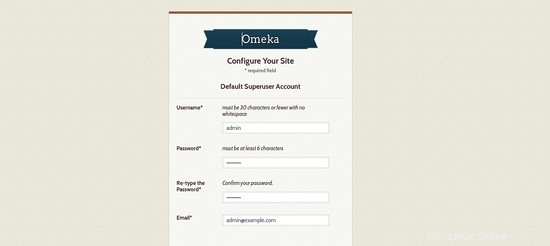
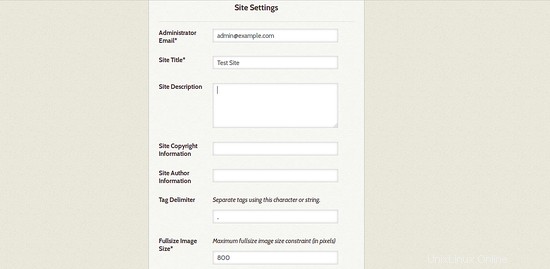
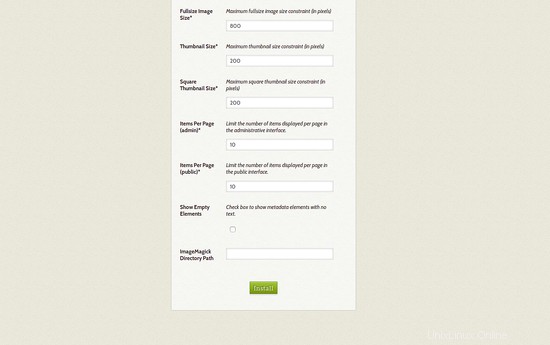
Geben Sie hier alle erforderlichen Details wie Ihren Admin-Benutzernamen und Ihr Passwort, den Site-Namen und die E-Mail-Adresse ein und klicken Sie dann auf Installieren Taste. Sobald die Installation abgeschlossen ist. Sie sollten die folgende Seite sehen:
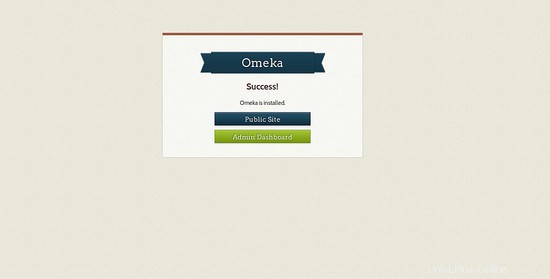
Klicken Sie nun auf das Admin-Dashboard Taste. Sie sollten die folgende Seite sehen:
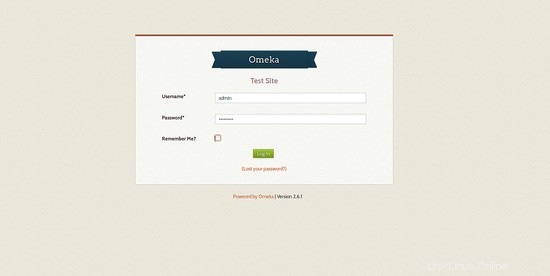
Geben Sie hier Ihre Admin-Anmeldedaten ein und klicken Sie dann auf Anmelden Taste. Sie sollten die folgende Seite sehen:
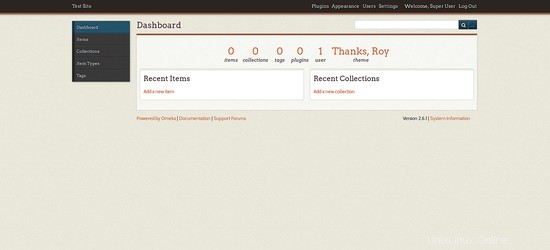
Links
- Ubuntu
- Omeka Classic CMS